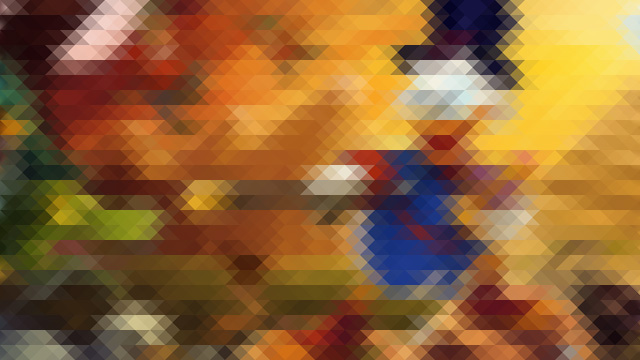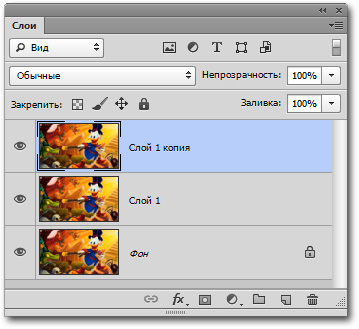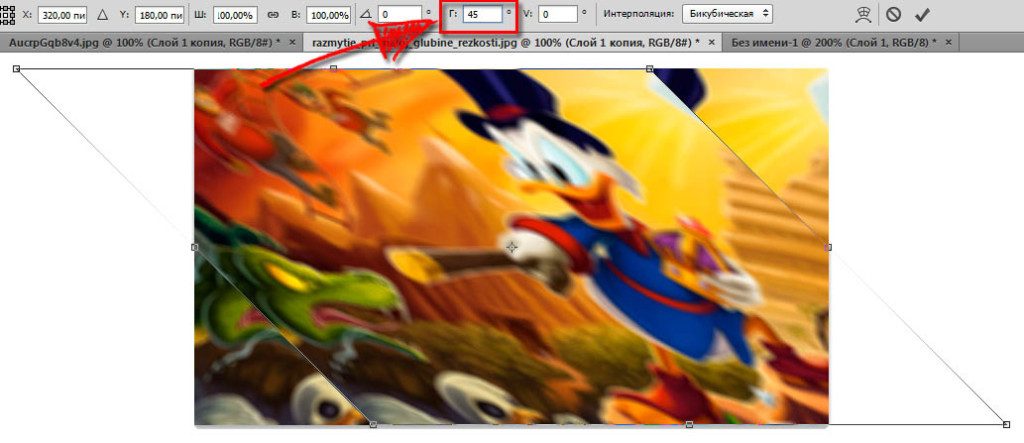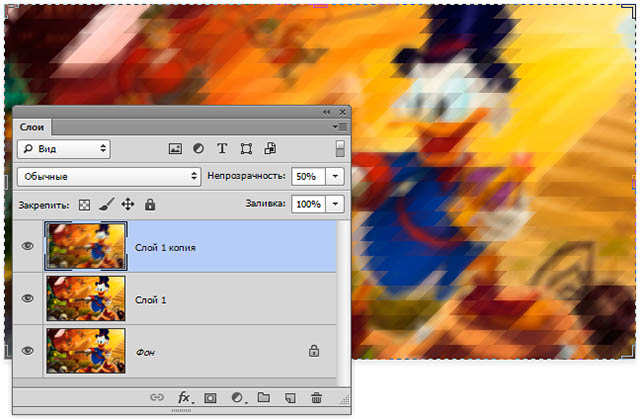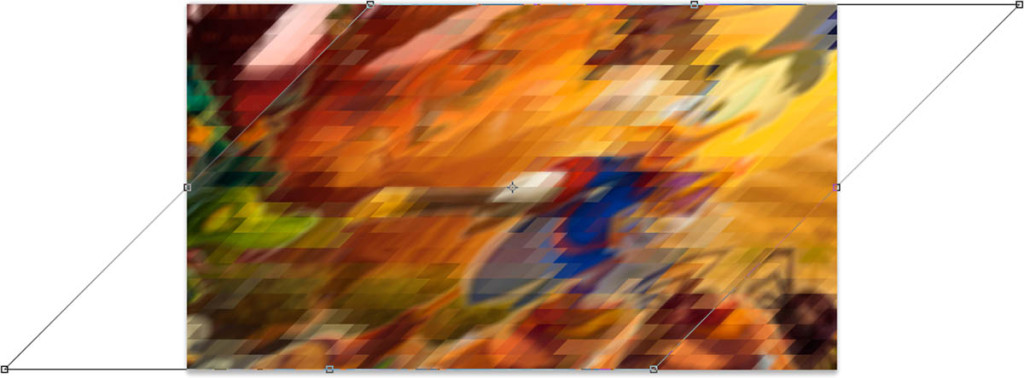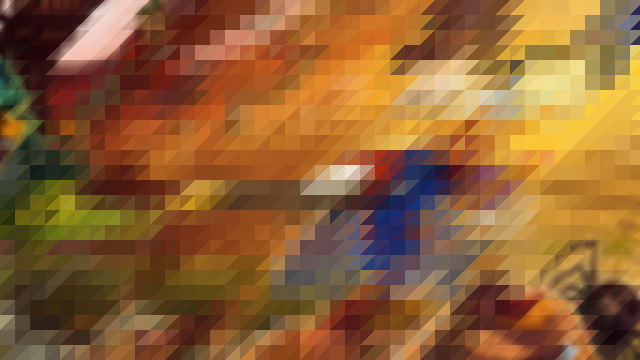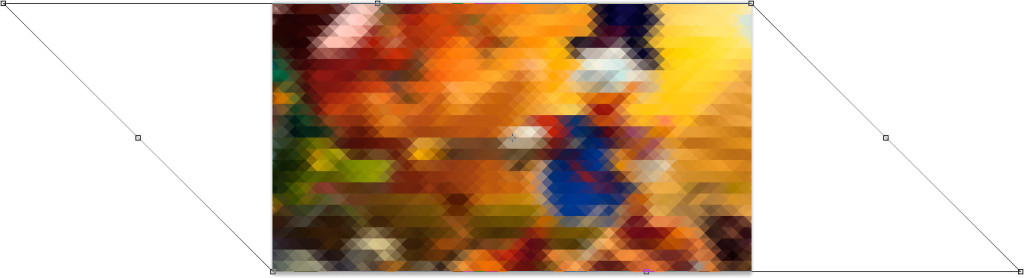Сложность: Легко
Категория: Эффекты
[/stextbox]Привет, Земля!
Встроенный в программу фотошоп фильтр Мозаика (Mosaic) позволяет легко создать эффект пиксельарта из любого изображения, однако этот фильтр используется так часто, что уже давно стал выглядеть слишком скучно и обыденно. В данном уроке мы разберем, как сделать эффект пиксельарта из треугольных элементов. Урок довольно простой и не вызовет у вас никаких трудностей.
Автор этой техники советует применить текстовый слой, используя этот шрифт (к сожалению, он не совместим с русским языком), а также применить к итоговому изображению один из экшенов из серии Инстаграм.
Конечный результат должен выглядеть примерно так:
1. Первым делом вам нужно открыть понравившуюся фотографию в программе фотошоп. Можно сразу изменить ее исходный размер на размер, в котором будет выполнена готовая работа. Я выбрал это (любимый мультфильм детства ☺):
2. Для правильного достижения эффекта треугольного пиксельарта нужно, чтобы фотография была немного размытой. Чтобы это сделать, примените фильтр Размытие при малой глубине резкости (Lens Blur). Значения смотрите по своей картинке, тут многое зависит от ее размера, главное сильно не размывайте ее, сделайте примерно такой:
3. Сделайте два дубля основного слоя.
4. Активируйте инструмент Трансформация (Transform Tool). Он находится в меню Редактирование – Трансформирование (Edit — Free Transform), также можно активировать его сочетанием клавиш Ctrl+T. Когда инструмент Трансформация активен, перед вами появится панель с настройками, измените значение Угол по горизонтали (Horizontal Skew) на 45 градусов.
5. Перейдите в меню Фильтры – Оформление — Мозаика (Filter — Pixelate – Mosaic). Установите любой размер ячейки и нажмите OK. У меня на примере размер ячейки 15 квадратов.
6. Теперь нам нужно трансформировать изображение в другую сторону. Для этого снова применим инструмент Трансформация (Transform Tool). Измените значение Угол по горизонтали (Horizontal Skew) на -45 градусов (!! минус сорок пять !!):
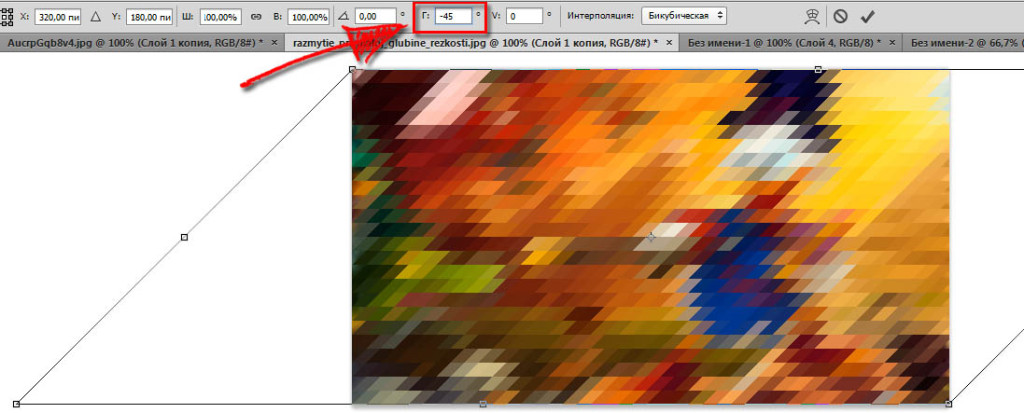
Нажмите на картинку для увеличения
— Регулярная проверка качества ссылок по более чем 100 показателям и ежедневный пересчет показателей качества проекта.
— Все известные форматы ссылок: арендные ссылки, вечные ссылки, публикации (упоминания, мнения, отзывы, статьи, пресс-релизы).
— SeoHammer покажет, где рост или падение, а также запросы, на которые нужно обратить внимание.
SeoHammer еще предоставляет технологию Буст, она ускоряет продвижение в десятки раз, а первые результаты появляются уже в течение первых 7 дней. Зарегистрироваться и Начать продвижение
7. Установите прозрачность верхнего слоя 50% и активируйте средний слой. Повторим предыдущие шаги со средним слоем, который уже был трансформирован.
8. Вновь активируем инструмент Трансформация (Transform Tool), изменив значение Угол по горизонтали (Horizontal Skew) на — 45 градусов (минут сорок пять).
9. Применим фильтр Мозаика к среднему слою. Для этого можно просто использовать комбинацию клавиш Ctrl+F: фотошоп автоматически применит последний используемый фильтр.
10. Используйте инструмент Свободная Трансформация (Free Transform tool), чтобы вернуть изображению оригинальную форму. Для этого установите значение Угол по горизонтали (Horizontal Skew) равным 45º.
11. Эффект треугольного пиксельарта из фотографии почти готов, однако, если увеличить изображение, будет видно, что края отдельных треугольных «пикселей» плохо выровнены друг с другом. Исправить это очень просто: при помощи стрелочек на клавиатуре перемещайте верхний или средний слой до тех пор, пока вас не устроит результат.
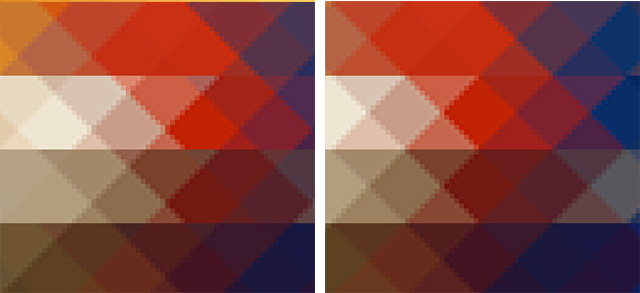
На данном этапе наше изображение должно выглядеть так:
[stextbox id=»info»]Примечание. В некоторых случаях с правой и левой стороны изображения могут остаться места, где будет видна исходная картинка (самый нижний слой). Чтобы избавиться от этого недостатка, создайте еще один слой так, чтобы он располагался над основным и ниже двух трансформированных, залейте его самым темным цветом с картинки, который можно взять при помощи инструмента Пипетка (Eyedropper). [/stextbox]
12. Если вы хотите использовать получившееся изображение в качестве картинки для фона, примените к нему эффект винтажного фильма. Например, использовать Эффект Vesper из набора «экшенов» Instagram Video Photoshop actions, скачать который вы можете по ссылке выше.
Для создания надписи на картинке можно использовать шрифт Abolition font. Также здесь можно использовать и любой другой шрифт, растянутый в высоту.
 Обучение фотошопу и.. Уроки фотошопа CS5 на русском языке для начинающих Обучение и уроки фотошопа CS5 на русском языке для начинающих
Обучение фотошопу и.. Уроки фотошопа CS5 на русском языке для начинающих Обучение и уроки фотошопа CS5 на русском языке для начинающих